如何通过在 Windows 11 中禁用 VBS 来提高游戏性能
修复 1 – 禁用内存完整性
内存完整性功能可防止恶意病毒将代码输入高度安全的进程。
1. 首先,按 Windows 键并输入“ Windows 安全性”。
2. 然后,点击“ Windows 安全”将其打开。
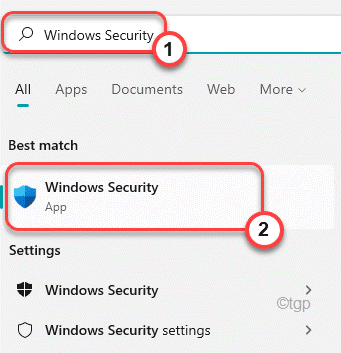
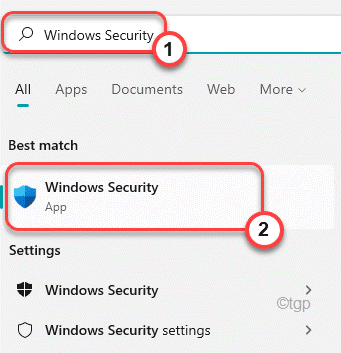
3. 之后,在左侧窗格中,点击“设备安全”。
4. 在右侧窗格中,您将找到核心隔离。在这里,点击“核心隔离详细信息”。
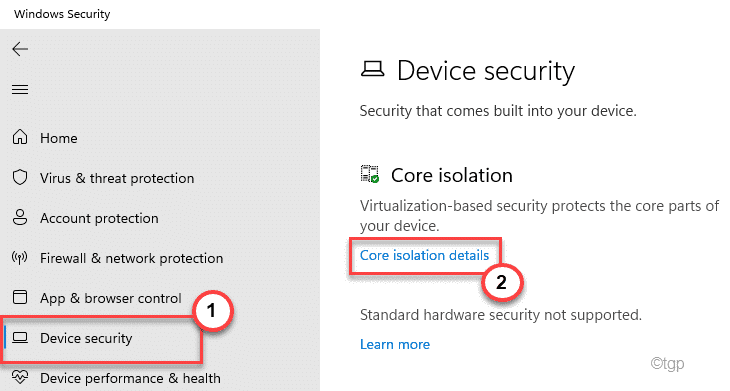
![]()
5. 然后,将“内存完整性”切换为“关”以禁用内存完整性。
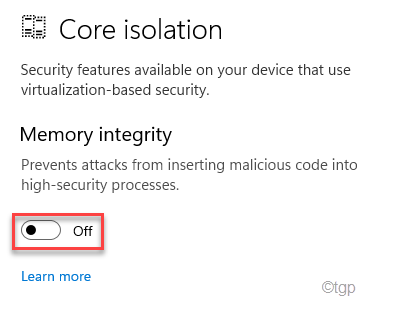
![]()
完成后,关闭设置。重新启动计算机以使此更改生效。
[注意–
在您的计算机上禁用内存完整性检查会将您的系统暴露给恶意注入器,这些注入器可以将恶意软件注入安全进程。因此,在实施修复后,我们建议您再次启用内存完整性。
修复 2 – 更改本地策略
您必须更改随后的本地策略以禁用系统上的 vbs。
1. 首先,同时按下Windows键+R键。
2. 然后,输入“ gpedit.msc ”并点击“确定”。
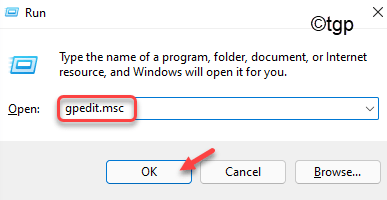
![]()
3.本地策略编辑器打开后,往这边走~
Local Computer Policy > Computer Configuration > Administrative Templates > System > Device Guard
4. 在右侧,查找“打开基于虚拟化的安全性”策略。
5. 然后,双击它进行编辑。
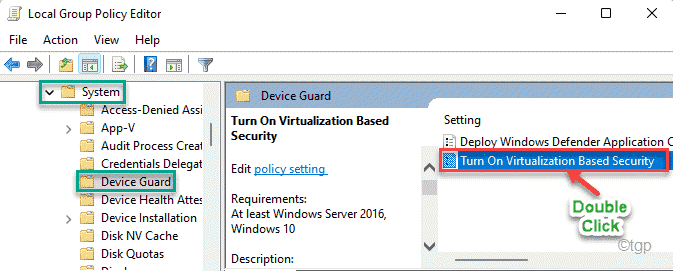
![]()
6. 现在,切换“禁用”选项以关闭该策略。
7. 然后,点击“应用”和“确定”保存更改。
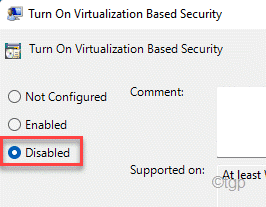
![]()
之后,关闭系统上的本地策略编辑器。重新启动计算机并检查机器玩游戏或运行繁重应用程序的性能。
修复 3 – 从 Windows 功能关闭虚拟化
您必须在 Windows 功能中禁用虚拟化功能。
1. 首先,同时按下Windows键+R键。
2. 然后,输入“ optionalfeatures ”并按Enter 键。
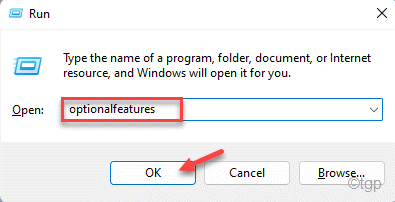
![]()
3. 在 Windows 功能窗口中,确保取消选中“虚拟机平台”和“ Windows HyperVisor 平台”这两个选项。
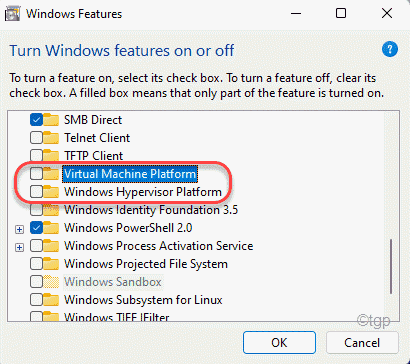
![]()
4. 最后,取消勾选“ Microsoft Defender Application Guard ”功能。
5. 然后,单击“确定”。
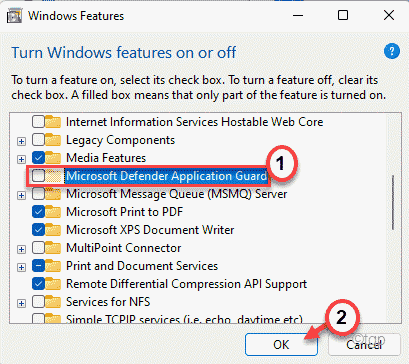
![]()
等待 Windows 从您的计算机中删除此功能。完成后,系统将提示您重新启动计算机。重新启动系统后,再次检查性能。
修复 4 – 使用终端
如果您仍然无法终止 VBS 系统,则可以在终端中使用单个命令来完成。
1. 首先,按Windows键并输入“ cmd ”。
2.然后,右键单击“命令提示符”并单击“以管理员身份运行”。
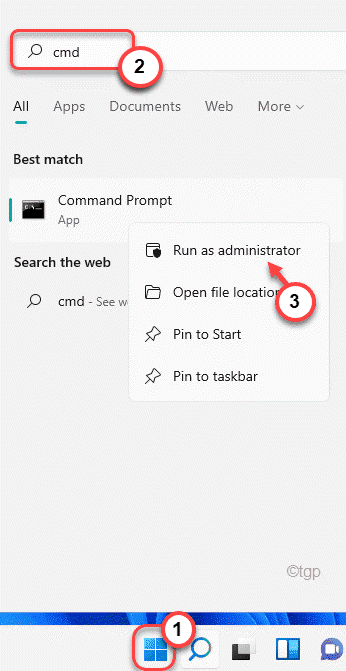
![]()
3. 当命令提示符终端出现时,键入此命令并按 Enter。
bcdedit /set hypervisorlaunchtype off

![]()
关闭此策略后,关闭命令提示符并重新启动系统。
修复 5 – 禁用虚拟化
如果没有任何效果,请尝试在 BIOS 中禁用虚拟化。
1. 首先,完全关闭您的计算机。
2. 然后,打开机器。
3. 系统启动后,只需按 键盘上的“ Delete ” *键即可打开计算机上的 bios 设置。
*注意– 此键可能因您的系统而异。
Esc、F1、F2、F10、F11、F12、 DEL
只需按分配的键即可打开 BIOS 设置。

![]()
3. 当 BIOS设置打开时,转到“高级”选项卡*。
4.接下来,从列表中选择“ Virtualization ”并将其设置为“ Disabled ”。
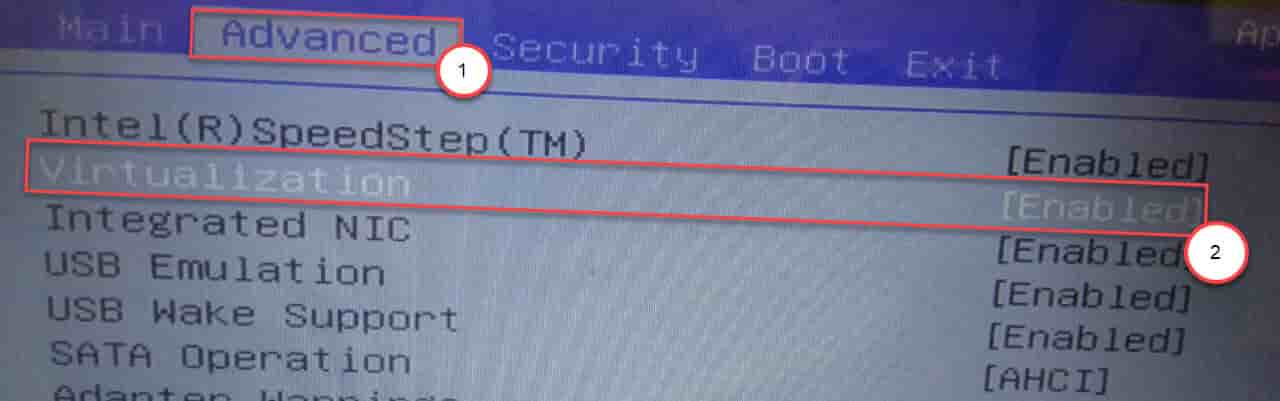
![]()
*注意 ——
如果在“高级”选项卡中找不到“虚拟化”选项,您可以在“性能”选项卡中找到它。
只需将设置保存在计算机上并正常重启即可。这肯定会禁用 VBS。
